Bitcoin lompakot ovat tiedossa hämmentää uusia käyttäjiä, joten jos olet Linux-käyttäjä, joka haluaa aloittaa salauksen, hyvän lompakon löytäminen on vaikeaa. Monet muut Linux-lompakot yrittävät yksinkertaistaa käyttöä Bitcoin joten se ei tunnu rakettitiedeltä. Yksi parhaimmista lompakoista aloittelijoille on Electrum. Se on monen alustan Bitcoin-lompakko, joka on upea aloittelijoille ja ammattilaisille. Syynä siihen, että monet ihmiset asentavat Electrumin toisten päälle, on se, että siinä yhdistyvät helppokäyttöisyys ominaisuuksiin, joita monet edistyneet käyttäjät odottavat.
Asenna Electrum
Electrumin asentaminen Linuxiin on varsin virkistävääverrattuna moniin muihin Bitcoin-lompakkoihin, koska binaaripaketeissa, joilla on turvaton tuki, selaimen laajennukset tai AppImages, ei ole asioita, joita ei päivitetä usein. Sen sijaan käyttäjät asentavat tarvittavat python-työkalut ohjelman rakentamiseksi ja asentavat sen sitten sisäänrakennetun Python-paketin asennusohjelman kautta.
Tämän reitin käyttäminen tarkoittaa, että melkein kuka tahansa jakelu voi käyttää Electrumia. Aloita asennus avaamalla pääteikkuna ja asenna se Electrum-riippuvuuksien avulla.
ubuntu
sudo apt install python3-setuptools python3-pyqt5 python3-pip
Debian
sudo apt-get install python3-setuptools python3-pyqt5 python3-pip
Arch Linux
Arch-käyttäjät, sinulla onnea! Älä ole huolissasi riippuvuuksien asentamisesta. Tartu sen sijaan viimeisimpään versioon Electrum-lompakosta AUR: n kautta.
fedora
sudo dnf install python3-setuptools python3-qt5 python3-pip
OpenSUSE
sudo zypper install python3-setuptools python3-qt5 python3-pip
Yleinen Linux
Electrumin asentaminen vähemmän tunnettuihin Linux-järjestelmiinjakelu on melko helppoa, koska ohjelma tarvitsee vain Python3-perustyökalut kääntääkseen oikein. Avaa päätelaite ja etsi alla olevista riippuvuuksista pakettihallinnassa. Muista tarkistaa myös jakelusi Wiki-merkintä Python-kehityksestä.
- python3-setuptools
- python3-pyqt5 tai python3-qt5
- python3-PIP
Electrumin rakentaminen on melko helppoa. Siirry päätelaitteeseen ja asenna se Python3 Pip -työkalulla. Pakkaustyökalun tulisi käsitellä kaikkea automaattisesti. Jos asennus epäonnistuu, yritä asennusta uudelleen. Vaihtoehtoisesti voit harkita ohjelman lataamista ja suorittamista sen sijaan, että asennat sitä Linux-tietokoneellesi. Löydä lataus täältä.
sudo pip3 install https://download.electrum.org/3.1.3/Electrum-3.1.3.tar.gz
Kun suoritat Electrumin asennustyökaluaPipissä näet varoituksen siitä, että "yleensä ei ole hyvä idea ajaa Pipiä sudo-oikeuksin". Yleensä tämä on totta, koska koko järjestelmän koko ohjelman asentaminen voi hämmentää Python-kehitysympäristöä. Koska ohjelman kehittäjät suosittelevat sitä, sen pitäisi kuitenkin olla turvallinen.
Työpöydän kuvake
Vaikka Electrum-lompakko on asennettu, se ei olekäyttövalmis vielä. Asennuksen aikana et huomaa mitään työpöydän pikakuvakkeita. Mistä tahansa syystä, kehittäjä ei sisällyttänyt sellaista. Tämän ongelman ratkaisemiseksi luomme oman. Se on melko yksinkertainen prosessi, ja se alkaa käyttämällä kosketus komento luoda uusi tiedosto.
touch ~/Desktop/electrum.desktop
Juoksee kosketus komento luo uuden tyhjän elektruminpikakuvake työpöydällä. Seuraavaksi meidän on avattava uusi tiedosto ja lisättävä siihen koodi. Tämän koodin avulla Electrum voi suorittaa suoraan pikakuvakkeesta.
nano ~/Desktop/electrum.desktop
Liitä seuraava koodi Nanoon Ctrl + Vaihto + V:
[Desktop Entry]
Name=Electrum
Comment=Lightweight Bitcoin Wallet.
GenericName=Bitcoin Wallet.
Exec=/usr/local/bin/electrum
Icon=/opt/electrum/electrum-icon.png
Type=Application
Säästä Nano Ctrl + Oja poistu Ctrl + X.
Käytä wget työkalu lataamaan uusi kuvake Electrumille.
cd /opt/ sudo mkdir -p electrum cd electrum sudo wget http://icons.iconarchive.com/icons/alecive/flatwoken/256/Apps-Electrum-icon.png sudo mv Apps-Electrum-icon.png electrum-icon.png
Päivitä lopuksi pikakuvakkeen käyttöoikeudet:
chmod +x ~/Desktop/electrum.desktop
Electrum-kuvakkeen käyttöoikeuksien päivittäminen tarkoittaa, että ohjelmaa voidaan käyttää vain napsauttamalla työpöydällä olevaa kuvaketta. Jos kuitenkin haluat myös pikakuvakkeen sovellusvalikossa, suorita tämä komento:
sudo cp ~/Desktop/electrum.desktop /usr/share/applications/
Asenna Electrum
Kun Electrum-lompakko käynnistyy, ohjattu toiminto aloittaailmestyy ja ilmoittaa sinulle, että lompakkoa ei löydy. Tässä vaiheessa sinun täytyy käydä läpi työkalu luodaksesi uuden lompakon. Kirjoita ohjatun toiminnon ensimmäiselle sivulle uuden lompakon nimi ja napsauta Seuraava siirtyäksesi seuraavalle sivulle.

Asennustoiminnon toinen sivu Elektrumilleantaa erilaisia vaihtoehtoja. Näiden asetusten avulla käyttäjä voi kertoa ohjelmalle uuden lompakon. Jos olet uusi Electrumin käyttäjä, valitse ”Tavallinen lompakko”. Muussa tapauksessa käy läpi muut vaihtoehdot ja valitse tarpeesi vastaavasti.
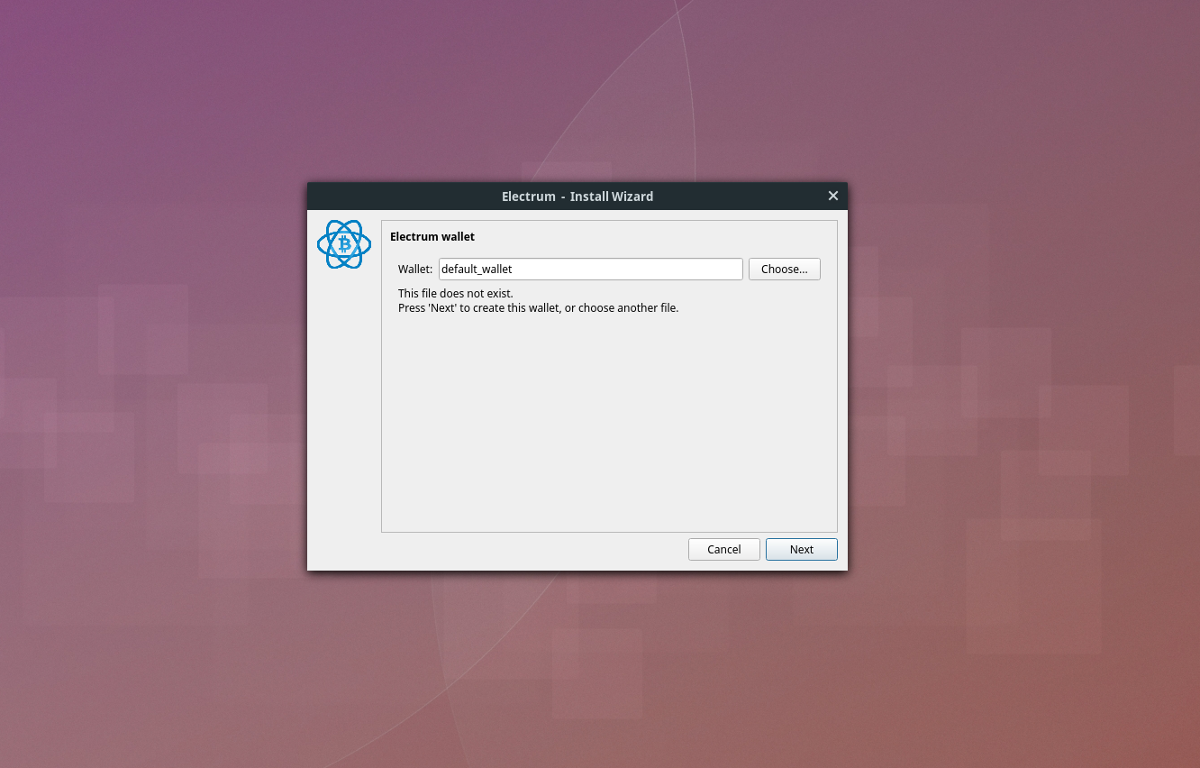
Luokitellut lompakon tyypin jälkeen sinun on käsiteltävä ”siemeniä”. Valitse uusi lompakko valitsemalla vaihtoehto, joka sanoo ”uusi siemen”. Jos sinulla on siemen jo, valitse ”Minulla on siemen jo”.
Napsauta seuraavaksi “siementyyppi” -sivulle ja valitse “Normaali”.
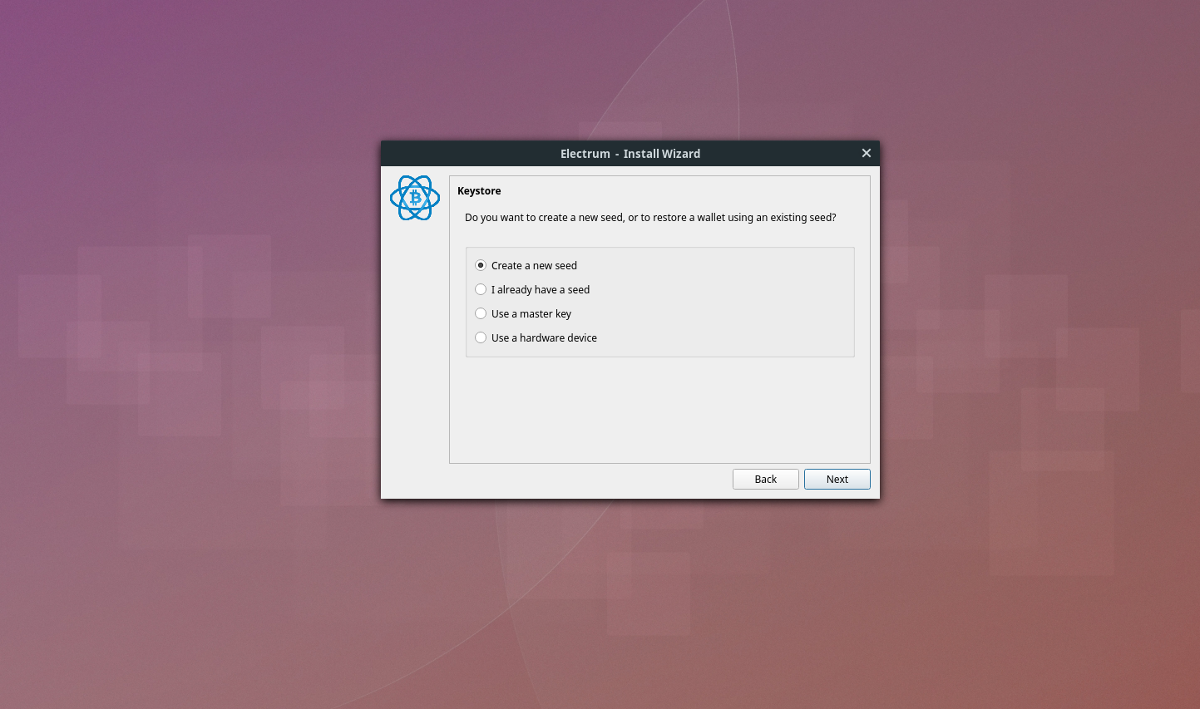
Nyt kun siemenliiketoiminnasta on huolehdittu, Electrum luo ainutlaatuisen koodin lompakollesi. Kirjoita tämä koodi muistiin paperille.
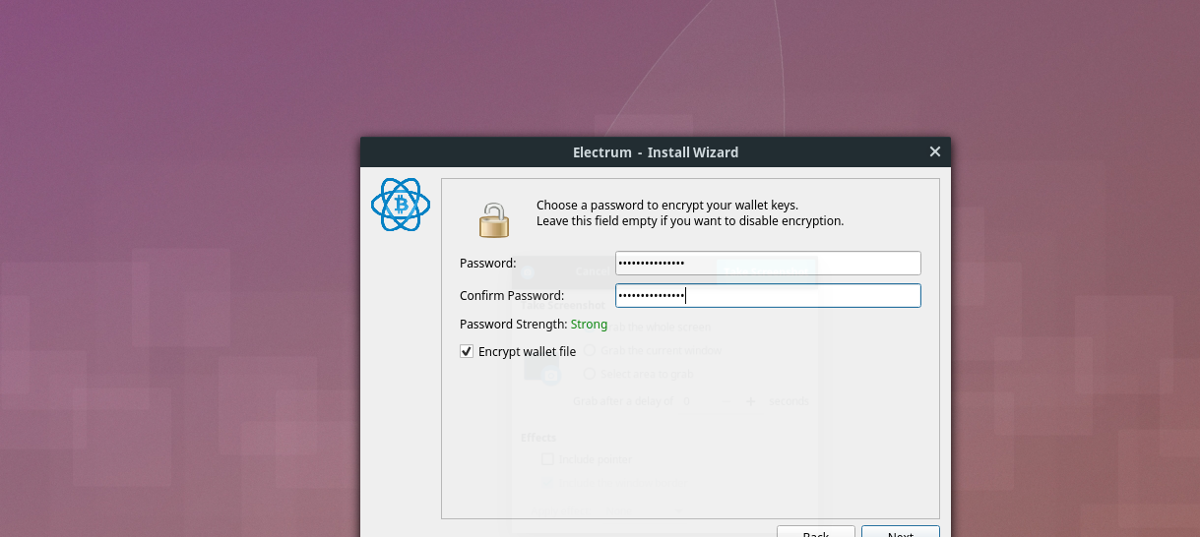
Viimeiseksi, kirjoita uusi salasana salasanan salaamiseksi ja asennuksen lopettamiseksi.
maksut
Voit rahoittaa Electrum BTC-lompakkosi napsauttamalla ”Vastaanota”. Lompakon vastaanottoalueella näet BTC-osoitteen sekä QR-koodikuvan. Anna tämä osoite / QR-kuva kenelle tahansa, jolta haluat saada Bitcoineja.
Lähetä lisäksi BTC-maksut napsauttamalla"Lähettää". Kirjoita lähetysalueelle BTC-osoite, seuraa maksun kuvaus ja BTC-summa. Napsauta Lähetä-painiketta siirtääksesi maksu.













Kommentit